今天和大家分享一下win10系统安装wps后主页被篡改问题的解决方法,在使用win10系统的过程中经常不知道如何去解决win10系统安装wps后主页被篡改的问题,有什么好的办法去解决win10系统安装wps后主页被篡改呢?小编教你只需要1、是卸载wps:经过实测后小编发现有些主页是在wps升级时被篡改的。那么首先需要卸载wps 2、当然也可以使用软件管理工具卸载,或者点击:开始菜单—附件—wps office—wps office 工具—卸载就可以了;下面就是我给大家分享关于win10系统安装wps后主页被篡改的详细步骤::
第一种方法是卸载wps:经过实测后小编发现有些主页是在wps升级时被篡改的。那么首先需要卸载wps。
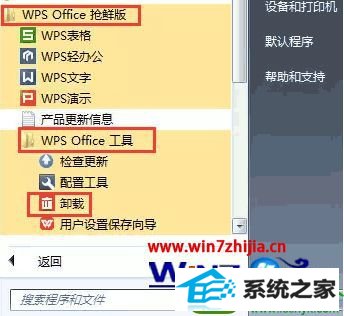
2、当然也可以使用软件管理工具卸载,或者点击:开始菜单—附件—wps office—wps office 工具—卸载;
3、清除卸载残留,kingsoft文件夹:通常这个文件夹会在C盘的program Flies目录下,找到这个文件彻底删除就可以了;
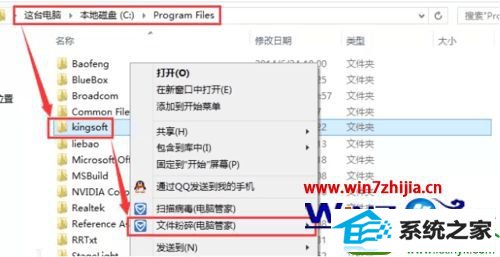
4、一般把这个残留的文件成功删除之后您的主页就会自动恢复到以前设置的主页了!
5、还有一种不卸载wps的解决办法:
首先我们进入wps的配置工具;
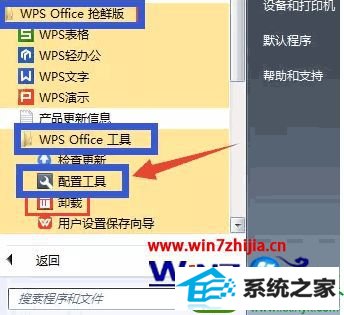
6、点击“高级”,打开 wps office 综合修复/配置工具界面;

7、在网址大全选项下直接点击 解除锁定并卸载网址大全即可;

8、这两种方法基本上都能解决主页被篡改的问题,保护设置的主页不被篡改。
以上就是关于win10系统安装wps后主页被篡改的解决方法,如果你有碰到这样情况的话,可以采取上面的方法来解决,更多精彩内容欢迎继续关注!
老毛桃系统 玉米装机管家 电脑店win8系统下载 三星装机助理 玉米装机助手 玉米官网 萝卜菜win8系统下载 雨木林风win10系统下载 雨林风木win8系统下载 云帆win8系统下载 旗舰版装机助理 小白菜装机卫士 韩博士u盘启动盘制作工具 系统天地u盘装系统 宏碁win8系统下载 大地xp系统下载 小米装机助理 老桃毛系统 系统城一键重装系统 浩海装机卫士